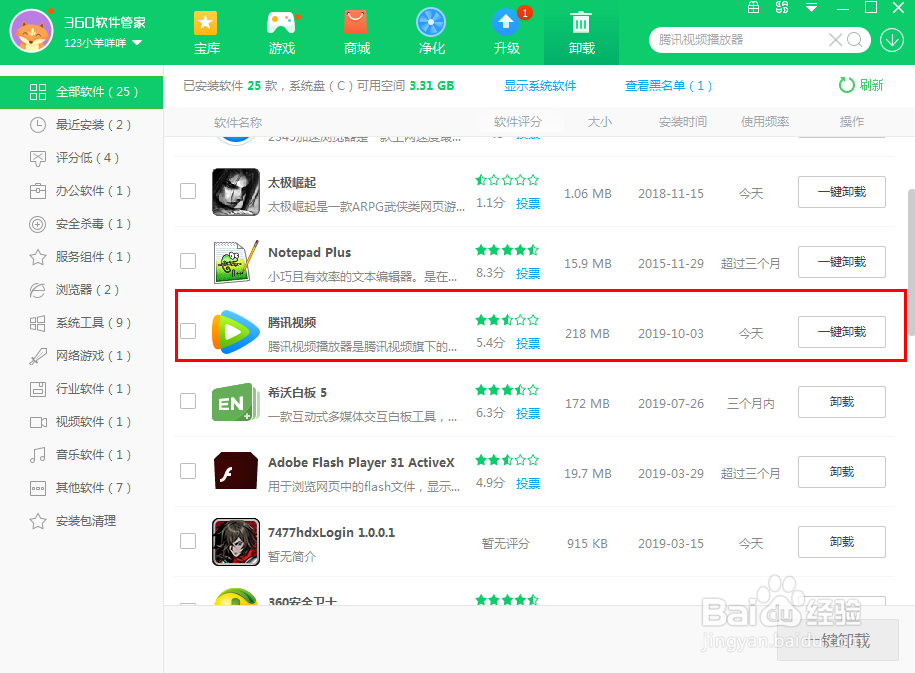总有朋友问,腾讯视频电脑瞿搋村乇端卸载不掉怎么回事?怎么卸载腾讯视频?今天就告诉大家卸载腾讯视频时容易掉进的坑。
工具/原料
电脑
360安全卫士
腾讯视频
自身程序卸载
1、找到桌面的腾讯视频快捷方式,右键,找到“打开文件位置”;
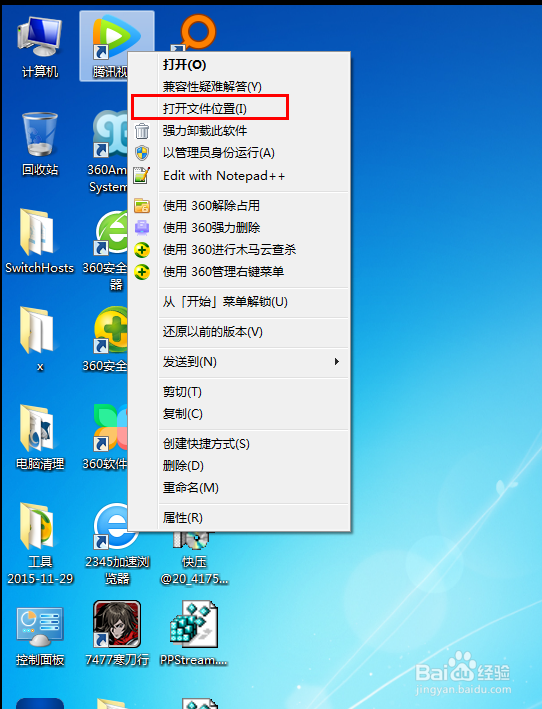
2、找到卸载进程---QQLive曷决仙喁Uninstaller.exe,双击运行,不要着急点下一步,因为默认不是卸载,是修复,选择“卸载”并且勾选上“删除数据设置、看单等数据“;
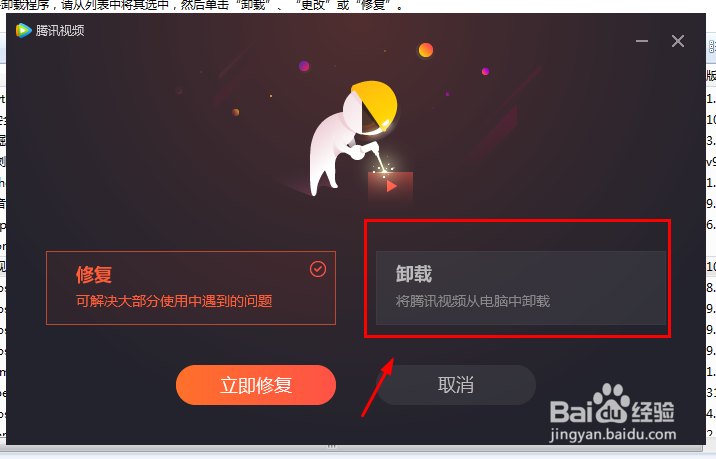
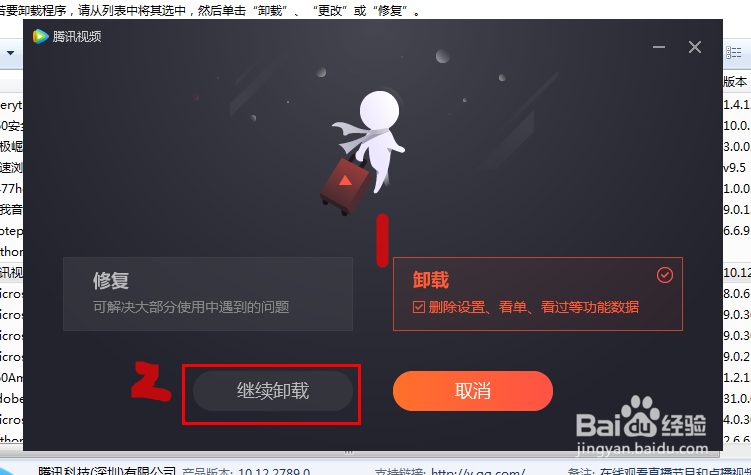
3、点击继续卸载即可。

控制面板
1、同使用软件自身卸载相似,首先在控制面版找到腾讯视频;

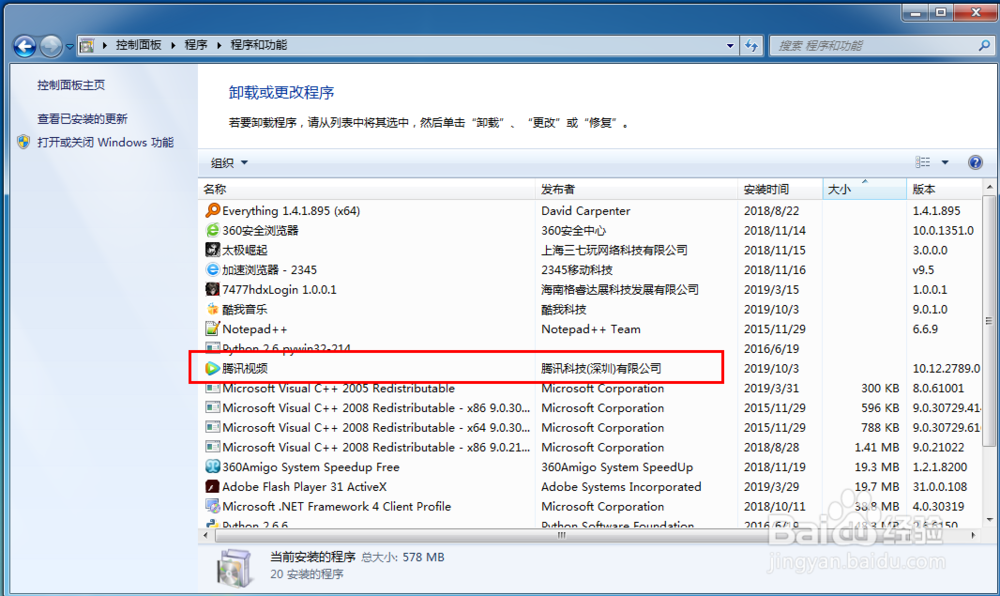
2、双击,之后选择“卸载”并且勾选上“删除数据设置、看单等数据“;
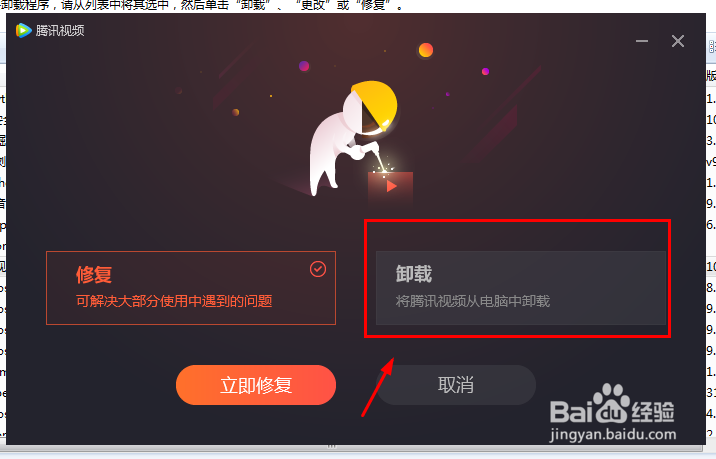
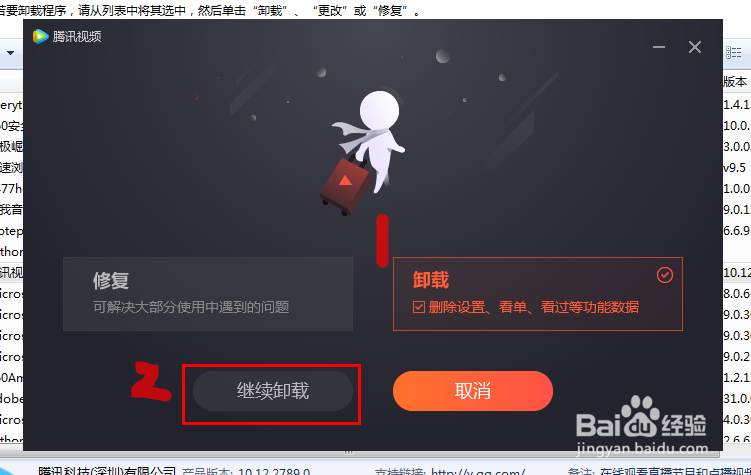
3、等待卸载成功。

360软件管家卸载
1、打开360软件管家的卸载界面,找到腾讯视频,点击一键卸载即可。